wps怎么制作一个渐变色的圆形 wps怎么做渐变色的图片
![]() admin2023-06-26【电脑办公】浏览:245
admin2023-06-26【电脑办公】浏览:245
wps幻灯片中需要制作一个渐变圆形,该怎么制作渐变色圆形呢?下面我们就来看看详细的教程。

wps office 2019正式版 v11.1.0.10314 中文最新安装版
类型:办公软件大小:153MB语言:简体中文时间:2021-07-30查看详情1、在上方的工具栏上点击【插入】选项。
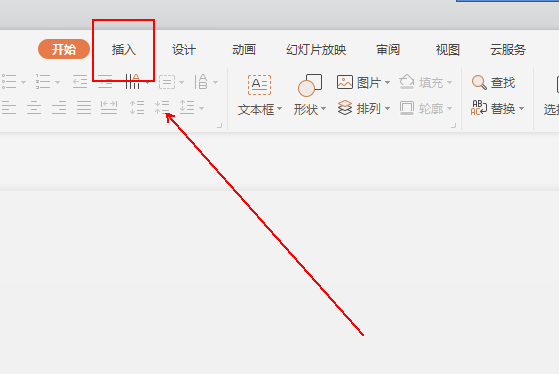
2、在【插入】工具列表中单击【形状】工具旁边的倒三角。

3、在弹出的菜单列表中单击【椭圆】选项。
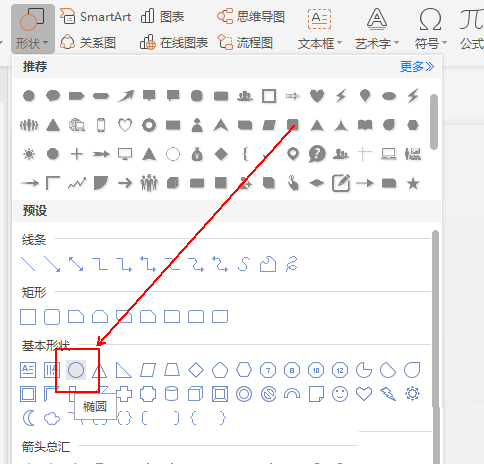
4、在幻灯片文档中拖拽出一个圆形。
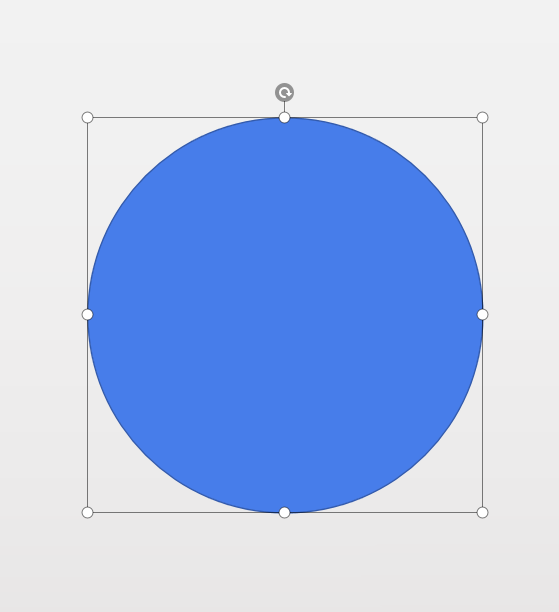
5、在上方的工具栏上点击【绘图工具】选项。

6、在【绘图工具】工具列表中单击【填充】工具旁边的倒三角。
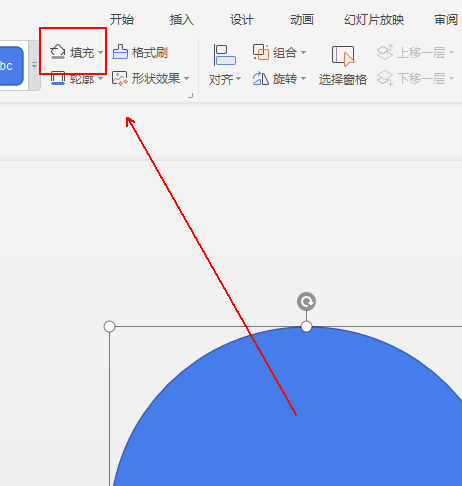
7、在弹出的菜单列表中单击【渐变】选项
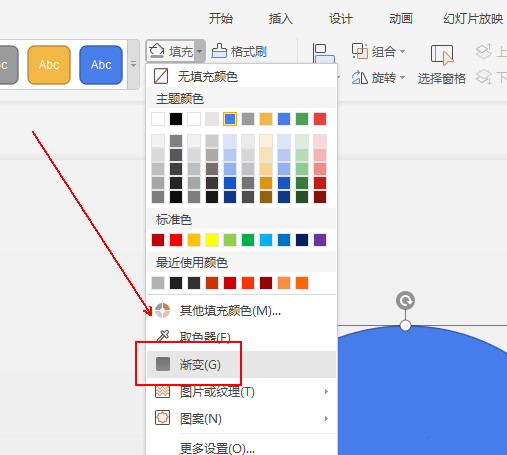
8、在【形状选项】中单击【渐变填充】选项
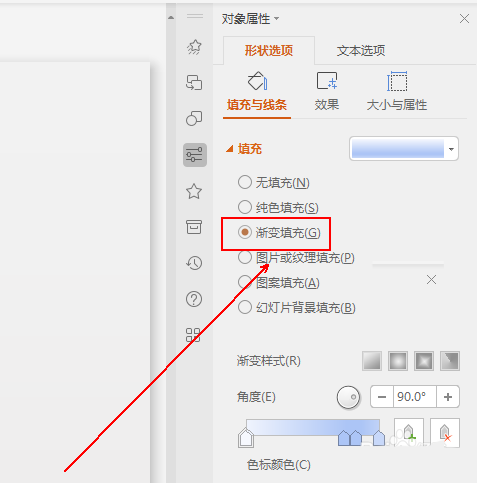
9、在下方的【角度】色条中分别点击各个色块。
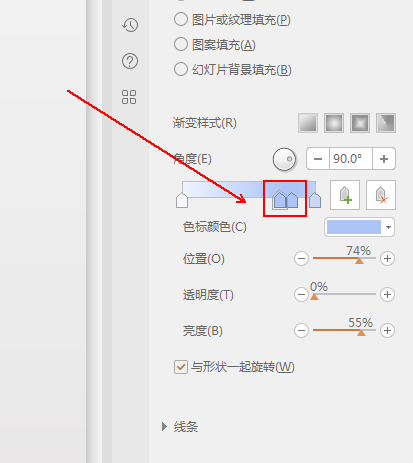
10、对各个色块进行设色标颜色。
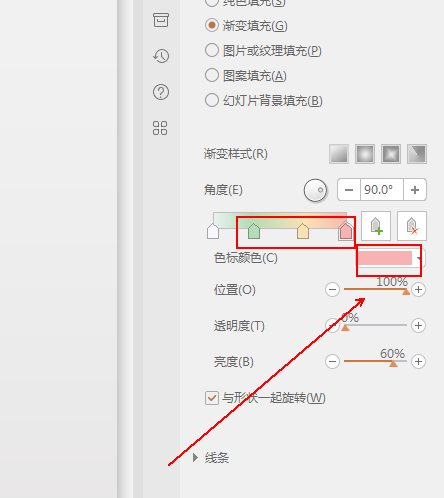
11、最终结果,如图所示。
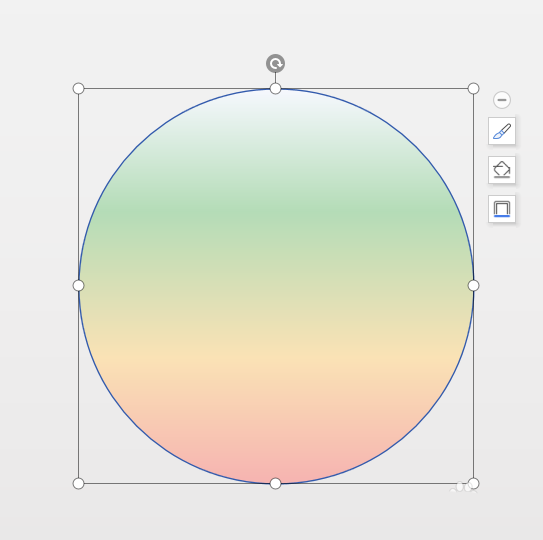
以上就是wps中制作渐变圆的教程,希望大家喜欢,请继续关注脚本之家。
相关推荐:
WPS心形怎么添加渐变动画?
wps怎么设计三色渐变填充的心形?
WPS文档怎么制作渐变色背景? wps渐变背景的填充方法
上一篇:win10系统重置卡住了解决方法
下一篇:证照之星软件怎么样

热评文章
企业微信分屏老师能看到吗 企业微信切屏老师能看见吗
excel如何批量输入求和公式 excel批量输入求
罗技驱动win7能用吗 罗技鼠标支持win7系统吗
打印机驱动卸载干净教程 打印机驱动怎样卸载干净
显卡驱动更新小技巧,让你的电脑运行更稳定
手机系统声音不起眼,但很重要 手机系统声音有的,但